Cum să descărcați limba rusă pe Windows 10. Posibile probleme cu rusificarea
Nu este nimic complicat în rusificarea sistemelor de operare de la Microsoft, așa cum pare la prima vedere. Puteți efectua această operațiune atât cu limba engleză, cât și cu chineză și orice altă versiune internațională. În acest articol, veți învăța cum să rusificați Windows 10 în mai multe moduri.
Puteți schimba pachetul de limbă principală în rusă în absolut orice versiune internațională a Windows 10. Singurele excepții sunt ediția de acasă în limba chineză și versiunea de acasă unică. În primul caz, va trebui fie să achiziționați acces suplimentar la pachetele lingvistice separat, fie să reinstalați Ten complet. Deci, dacă ați achiziționat o tabletă chinezească de pe AliExpress sau un alt site similar, asigurați-vă că versiunea sistemului de operare este internațională.
În edițiile complete Pro, este suficient să schimbați limba în setările sistemului. În Home Single Language și Enterprise LTSB, trebuie să descărcați suplimentar limba de localizare (folosind și funcționalitatea standard „zecis”). Metodele prezentate în articol funcționează cu toate edițiile de Windows 10 x32/x64-bit. Să le privim mai detaliat.
Prin setările sistemului de operare
Mai jos este un ghid cu care puteți schimba limba în rusă:
- Faceți clic dreapta pe pictograma „Start” și selectați linia „Setări” din meniul care se deschide.

- Deschideți subsecțiunea „Ora și limbă”.

- În fila „Regiune și limbă”, faceți clic pe butonul „Adăugați o limbă”.

- Folosind bara de căutare, găsiți „rusă” (1) și faceți clic pe elementul corespunzător (2).

- Acum pachetul în limba rusă este disponibil pentru instalare. Faceți clic pe linia marcată pentru a deschide trei butoane de setări. Selectati optiunile".

- În fereastra care se deschide, faceți clic pe butonul „Descărcare” pentru a începe descărcarea pachetului lingvistic. O să ia ceva timp.

- După ce faceți clic pe butonul, veți vedea o bară de stare a descărcarii. Așteptați finalizarea descărcării. Durata depinde de viteza conexiunii dvs. la Internet.

- Pentru a schimba complet limba interfeței, faceți clic din nou pe linia „rusă” și faceți clic pe „Setare ca implicit”.

- Tot ce rămâne este să reporniți computerul și să verificați funcționalitatea acestei metode.
Am analizat metoda oficială de rusificare a Windows 10 de la Microsoft. Pachetul lingvistic al interfeței este complet gratuit. Acum tot ce trebuie să faceți este să setați ora, fusul orar și locația geografică.
După rusificare, cel mai probabil, toate aplicațiile instalate din Microsoft Store vor rămâne în aceeași limbă. Ele pot fi traduse astfel:
- Deschide Panoul de control.

- Accesați secțiunea „Limbă”.

- Linia marcată trebuie să fie strict pe primul loc în listă. Dacă nu este, trebuie să-l evidențiați și să faceți clic pe butonul Sus.

- Acum, în Panoul de control, deschideți fereastra Opțiuni regionale.

- În fila „Locație”, selectați Rusia și salvați modificările.

- Sistemul de operare va putea schimba limba data viitoare când reporniți computerul/laptop-ul. Dacă acest lucru nu se întâmplă, atunci va trebui să actualizați manual fiecare program din Microsoft Store.
Tot ce rămâne este să puneți text în rusă în loc de engleză pentru ecranul de bun venit și să schimbați contul de utilizator. O poți face astfel:
- Deschideți din nou fereastra Opțiuni regionale.

- Accesați fila „Avansat” și faceți clic pe butonul „Copiere setări”.

- Bifați casetele de lângă parametrii selectați și închideți setările făcând clic pe „OK”.

Ne-am dat seama cum să schimbăm complet pachetul de limbă. În unele cazuri, această metodă poate să nu funcționeze, așa că vom lua în considerare opțiuni alternative.
Prin instalarea unui pachet de limbă
În acest caz, vom avea nevoie de un pachet de instalare separat și de o aplicație Windows încorporată. Mai întâi, descărcați pachetul lingvistic în format .cab. Versiunea sa trebuie să corespundă pe deplin cu sistemul de operare instalat - aceeași construcție, adâncime de biți, ediție. În caz contrar, poate apărea un conflict, așa că este mai bine să urmați această recomandare.
Lansați aplicația necesară și urmați instrucțiunile:
- Țineți apăsate tastele Win + R pentru a lansa fereastra „Run”. Introduceți comanda „lpksetup” în ea.

- În fereastra care apare, selectați „Instalare limbi de afișare”.

- Acum selectați calea către imaginea cabinei folosind butonul „Răsfoiește”.

- Faceți clic pe „Next” pentru a începe instalarea. După aceea, reporniți computerul și deschideți Setări.

- Accesați secțiunea „Ora și limbă”.

- În subsecțiunea „Regiune și limbă”, faceți clic pe „Rusă” și selectați „Setare ca implicit”. După aceasta, reporniți computerul din nou.

Acum cunoașteți toate modalitățile oficiale de rusificare a sistemului de operare Windows 10. Aceste instrucțiuni vă pot fi utile atunci când utilizați aproape orice versiune și ediție a sistemului de operare, cu excepția celei oficiale chineze. Puteți chiar traduce interfața din poloneză în rusă sau în orice altă limbă.
Posibile probleme cu rusificarea
Este posibil să întâmpinați dificultăți în timpul procesului de instalare a pachetului lingvistic. Cele mai frecvente probleme sunt prezentate mai jos.
Pachetul de limbă nu poate fi descărcat prin „Setări”. În acest caz, verificați stabilitatea conexiunii la Internet de pe tabletă sau computer. Încercați să reporniți dispozitivul și să setați pachetul să pornească din nou. Dacă acest lucru nu ajută, atunci vedeți dacă actualizările pentru sistemul de operare însuși sunt descărcate prin Windows Update.
O imagine cabină cu un pachet de limbă nu este potrivită. Totul este simplu aici: trebuie să încercați să instalați un alt pachet care se va potrivi exact cu versiunea curentă. Puteți vizualiza versiunea sistemului de operare după cum urmează:
- În bara de căutare din bara de activități, introduceți interogarea „Despre computer” și deschideți aplicația cu același nume. În versiunea în limba engleză trebuie să introduceți Despre computerul dvs.

- În fila „Despre”, acordați atenție subsecțiunii „Funcții Windows”. Conține toate informațiile necesare.

Concluzie
Dezvoltatorii sistemului de operare Windows 10 s-au asigurat că schimbarea pachetului de limbi este cât se poate de simplă și convenabilă, chiar și pentru un utilizator începător. Toate metodele descrise funcționează pe deplin.
Video
Dacă aveți dificultăți cu rusificarea, atunci urmăriți acest videoclip cu o descriere pas cu pas a tuturor acțiunilor din articol.
Buna admin! Am instalat Windows 10 conform articolului tău, bineînțeles că interfața de management a noului sistem de operare de la Microsoft este în engleză. Am descărcat un cracker de pe Internet, dar Windows nu mă lasă să-l rulez și afișează prostesc un mesaj despre software terță parte care este suspect din punctul de vedere al sistemului, dau clic pe OK și se termină. Am verificat rusul cu două antivirusuri și nu sunt viruși în el. Ce să fac? Există un singur rusificator în rețea, toată lumea îl descarcă și îl rusifică, dar din anumite motive nu pot!
Cum se rusifică Windows 10
De la începutul lunii octombrie, un kit de distribuție al versiunii tehnice preliminare a Windows 10 (Windows Technical Preview) a fost disponibil pentru descărcare pe site-ul oficial Microsoft - o versiune de testare a continuării evolutive a Windows 8.1. Să vă reamintim că Windows 10 se pregătește pentru lansarea sa oficială în primăvara lui 2015. Oricine poate instala și testa versiunea tehnică preliminară a noului sistem de operare complet gratuit. Citiți articolele noastre pas cu pas și! Cu toate acestea, Windows 10 este disponibil numai în engleză, chineză și portugheză și nu există suport pentru limba rusă.
Ca întotdeauna, acele mici detalii de care gigantul software uită sunt implementate de dezvoltatori terți. Astfel, un crack pentru Windows 10 Technical Preview este deja disponibil pe Internet. Micul pachet software RussianLP build 9841 nu modifică și nu șterge fișierele de sistem. Cu ajutorul acestuia, sistemul va fi tradus în limba rusă conform terminologiei oficiale Microsoft. Chiar dacă RussianLP build 9841 este un produs terță parte, Windows 10 îl va trata ca un pachet de limbă original de la Microsoft.

Crack-ul este descărcat în arhivă, faceți clic dreapta pe arhivă și selectați Extract All...

Lângă arhivă apare un folder, intrați în el și rulați fișierul de instalare crack RussianLP_build_9841_v0.9.exe


În această fereastră, faceți clic Mai multe informatii







După instalarea crackerului, sistemul vă va cere să reporniți. Faceți clic pe „Finalizare” și sistemul se va reporni singur.

După repornire, vom vedea că autentificarea a fost deja rusificată.

Meniul Start din Windows 10 a fost rusificat - atât instrumentele de sistem, cât și aplicațiile sunt deja vizibile în rusă.

Windows Explorer a fost rusificat.

Aplicația sistemului Metro pentru configurarea setărilor computerului este acum și în rusă. Setările browserului standard Internet Explorer au fost, de asemenea, rusificate.
În orice caz, vom primi în continuare un produs cu drepturi depline, inclusiv suport standard pentru limba rusă, numai după prezentarea oficială a noului sistem de operare. Un produs complet? Este posibil să primim un produs cu drepturi depline puțin mai târziu - când Windows 10 trece printr-o „ruptură” în primele șase luni de la lansare și Microsoft, cu ajutorul nostru, elimină deficiențele descoperite în acest timp.
Î: De ce a fost tradus titlul?
R: Nu am venit cu asta, amintiți-vă: „Maximum”, „pentru o limbă” și altele. Prin urmare, titlul a fost tradus aici, deși de data aceasta cel mai probabil nu va fi tradus în localizări din M$, ci cel mai probabil, ca de obicei, din eficiență.
Î: Care este nivelul general de localizare?
R: Aproximativ 80%, mulți oameni au întrebat și continuă să întrebe, așa că cererea creează ofertă, iată ce am acum.
Î: De ce numai pentru x64?
R: Răspunsul este același ca mai sus, iar puțin mai târziu în următoarele zile va exista o versiune actualizată pentru toate edițiile.
Î: De ce nu *.cab?
R: Din păcate, nu am nimic de-a face cu Microsoft și, în plus, nu am certificate pentru semnarea fișierelor, așa că *.cab va fi respins de sistem și nu are rost să-l colectăm.
Î: De ce sub forma unui instalator?
R: De fapt, din motivul expus în întrebarea de mai sus, se efectuează o serie de operațiuni care sunt necesare pentru instalarea pachetului și sunt instalate și toate fișierele necesare.
Î: Se modifică fișierele de sistem?
R: Nu, niciun fișier de sistem nu este schimbat, acesta este un pachet complet separat, toate fișierele sunt acceptate de sistem ca originale din „fabrica de lumânări” M$.
Î: Există fișiere de localizare din Windows 7\8\8.1?
R: Mulți oameni nu înțeleg cum funcționează sistemul: nu este doar un set de linii, este vorba de blocuri întregi, dialoguri cu identificatorii lor și un întreg set de fișiere diferite. Ordinea liniilor, identificatorii etc. se pot schimba de la o versiune la alta a sistemului. Și când încearcă să introducă vechiul LP în sistem, se transformă într-o mizerie, astfel încât toate fișierele sunt colectate din nou, pentru un anumit sistem.
Î: Aplicațiile moderne UI (moderne) sunt traduse?
R: Nu, atât pachetul original de localizare, cât și acesta nu au nicio legătură cu aplicațiile; pentru a le traduce, este suficient să le eliminați din sistem și să le instalați din Windows Store.
Î: Multe programe nu afișează limba rusă, este aceasta o eroare?
R: Accesați setările regionale și modificați totul la setările standard (de exemplu, engleză), apoi readuceți toate setările la: Rusia și rusă.
Î: Va fi actualizat pachetul?
R: Dacă se poate, înainte să apară cel oficial.
Î: Va fi actualizat sistemul?
R: Întrebarea nu este una ușoară, deoarece nu există un pachet oficial rusesc, sistemul poate eșua în timpul actualizării sau activării, deci este mai bine să instalați pachetul înainte de activare sau să îl eliminați atunci când faceți upgrade la următoarea versiune a sistemului, dacă apare unul.
Î: Cum să eliminați un pachet?
R: Pachetul este eliminat standard, ca orice program, doar găsiți intrarea în Programe și caracteristici și ștergeți pachetul, după repornire toate fișierele localizate vor fi șterse și puteți instala orice alt pachet.
Au trecut deja câteva luni de la lansarea versiunii de test a noului Windows 10, în limba rusă pe care am dori să o descărcam imediat. Să vă reamintim că gigantul de software Microsoft a pus pachetul disponibil pentru descărcare gratuită pe site-ul său oficial complet gratuit, avertizând sincer că nu trebuie să vă așteptați încă la o funcționare stabilă de la acesta.
Windows 10 rus nu a fost postat pe resursa de mai sus. În același timp, utilizatorilor li s-a oferit posibilitatea de a participa la procesul de creare și îmbunătățire a produsului final.
În ciuda posibilității unor momente incorecte în activitatea Previzualizării tehnice, un număr mare de utilizatori vorbitori de limbă rusă și-au exprimat dorința de a încerca în practică noul produs mult așteptat. Și, judecând după numeroasele, mulți funcționează cu succes cu versiunea de test instalată ca principală pe diverse mijloace tehnice.
Localizarea în limba rusă a Windows 10
În timpul funcționării, au fost deja identificate unele instabilități în funcționarea acestuia, dar nu au reprezentat o problemă globală specială pentru procesul de operare. Consumatorii noștri sunt mult mai preocupați de localizarea în limba rusă a Windows 10 Technical Preview. Să vă reamintim că pe site-ul oficial Microsoft poate fi descărcat în versiuni în engleză, chineză și portugheză.
Chiar și pentru utilizatorii care cunosc limba engleză la un nivel înalt, dar sunt obișnuiți să lucreze cu versiuni rusești de Windows, folosirea „zece” în engleză provoacă inconveniente semnificative, dar cum rămâne cu cei care o vorbesc la nivel de școală sau nu o vorbesc deloc ?
Situația în această chestiune este complicată de presupuneri oarecum pesimiste că Windows 10 rusesc este un mare semn de întrebare. Potrivit zvonurilor, versiunea rusă va include o Previzualizare pentru consumatori, care ar trebui să fie lansată la începutul anului 2015, cu toate acestea, această informație nu a fost încă confirmată oficial.
Dar, spre bucuria utilizatorilor noștri, dezvoltatorii autohtoni s-au ocupat de micile detalii care nu au fost luate în considerare de Microsoft, creând rusificatori neoficiali care sunt deja utilizați cu succes în practică.
Descărcați Windows 10 crack
Unul dintre produsele eficiente este biscuitul de la Tihiy și PainterR. Dar atunci când îl utilizați, trebuie să țineți cont de faptul că este potrivit doar pentru versiunile 9879 și 9841. În cazul în care utilizați versiunea 9879, o condiție necesară în care va deveni posibilă rusificarea Windows 10 este instalarea de actualizarea KB3016725.
Russifier pentru Windows 10 de la Tihiy și PainterR este un pachet de limbă obișnuit care nu înlocuiește limba existentă în sistem. Instalarea și îndepărtarea acestuia sunt foarte simple și sunt efectuate conform schemei comune a programelor convenționale. În etapa finală a instalării, nu uitați să reporniți computerul. Puteți descărca crackerul Windows 10 de pe Yandex Disk folosind acest link: descărcare.
Cum se rusifică Windows 10
Acum să ne uităm la câteva detalii pe care le puteți întâlni în timp ce utilizați produsul. Deci, este posibil ca în interfața Russifier, în loc de alfabetul chirilic obișnuit, să găsiți un set de „krakozyabr”. Această situație nu este o problemă semnificativă. Trebuie doar să adăugați limba rusă la sistemul Windows 10 și să modificați setările regionale necesare.
Programul nu amenință schimbarea sau ștergerea fișierelor de sistem. Există o singură nuanță mică de luat în considerare, care te poate enerva mai târziu. Dezvoltatorul a integrat câteva programe de la terți, care, după instalare, vor fi integrate în browserul dvs. și se vor detecta singure. Dacă doriți să evitați prezența lor enervantă, pur și simplu debifați casetele necesare în timpul procesului de instalare.
Asigurați-vă că acceptați solicitarea programului de a reporni computerul. După care vă puteți bucura de noul Windows 10 în limba rusă.
Apropo, utilizatorii atenți, la instalarea pachetului, vor observa cu siguranță prezența mai multor teme aici. Nu s-a observat nimic deosebit de remarcabil la ele, așa că nu ezitați să debifați casetele necesare atunci când alegeți componentele pentru instalare.
Există, de asemenea, o mică muscă în unguent în toată această situație, în general, plăcută pentru noi: din păcate, 10% din sistem va rămâne încă netradus în rusă, cel puțin asta spun dezvoltatorii Russifier. Potrivit acestora, acest lucru va apărea în aplicațiile Modern UI și în unele elemente minore.
Am verificat situația în practică: într-adevăr, calendarul și alte aplicații Modern UI au rămas în limba engleză. Dar, dacă situația chiar te enervează, există o cale de ieșire și în acest caz. Trebuie doar să eliminați aplicația de calendar din sistem și apoi să o instalați din nou folosind Magazinul Windows. Același lucru ar trebui făcut și cu alte aplicații care nu au primit o traducere în rusă. De exemplu, nu veți putea vizualiza știrile în limba maternă până când nu dezinstalați aplicația „Știri” și apoi o instalați din magazin ca „Știri”.
Nu veți găsi aplicații precum Căutare sau Feedback Windows în magazin, așa că nu este posibil să le actualizați.
Cum să eliminați limba rusă pe Windows 10
Dacă nu știți cum să eliminați limba rusă pe Windows 10, vă informăm că pentru a elimina limba rusă, trebuie doar să mergeți la fereastra „Programe și caracteristici” și să o eliminați pur și simplu. În același timp, toate aplicațiile actualizate nu vor schimba limba, rămânând în versiunea rusă.
Creatorii săi nu promit actualizări pentru Russifier odată cu apariția noilor versiuni de sistem, dar asigură că localizarea acestuia este încă așteptată în măsura posibilului.
Dacă sunteți interesat de produs, îl puteți descărca absolut gratuit de pe site-ul oficial al proiectului înainte de lansarea Windows 10 în limba rusă.
Nu a mai rămas mult timp până la publicarea versiunii finale. Dezvoltatorii ne-au asigurat că sarcina lor principală în acest moment este să îmbunătățească produsul, luând în considerare pe deplin dorințele și cerințele utilizatorilor. Să sperăm că dorința consumatorilor vorbitori de limbă rusă ai produsului de a avea o versiune de Windows 10 în limba rusă va găsi un răspuns și în implementarea finală!
Rusificarea (și localizarea în general) a software-ului este cea mai importantă sarcină pentru dezvoltatori. Ei fac față cu succes. Cu toate acestea, utilizatorii nu sunt întotdeauna familiarizați cu unele dintre subtilitățile utilizării sistemelor de localizare. Nu toți dintre noi știm cum să conectăm un pachet de limbă la un anumit program, chiar dacă acest program este un sistem de operare.
Dificultăți apar chiar și atunci când rusificarea Windows 10 pare să nu prezinte dificultăți. Nimeni nu vrea să caute numeroase meniuri și instrucțiuni din ajutorul încorporat - este mai ușor să apelezi la Internet pentru ajutor. Ținând cont de aceste caracteristici ale noastre, am scris un alt document care explică cum se instalează limba rusă pe Windows 10.
Rusificarea sistemului de operare are o coadă lungă în istoria dezvoltării software. Necesitatea de a oferi proprietarilor de PC-uri programe cu o interfață rusă a apărut pe vremea DOS. La acel moment, așa-numitele „pagini de cod” erau folosite pentru a rezolva această problemă. De exemplu, pagina de coduri 866 era responsabilă pentru afișarea literelor alfabetului rus pe ecran.
A fost dezvoltată o versiune specială, adaptată a tabelului de caractere ASCII, care include, pe lângă engleză, litere rusești. Au existat și programe driver precum „keyrus” care îți permiteau să tastați în rusă, ocolind instrumentele standard ale sistemului. Totul era simplu: codurile pentru imaginile literelor erau plasate într-un anumit loc din memorie, al căror stil putea fi schimbat în orice fel.
Odată cu apariția shell-ului grafic Windows (cu fonturi grafice) și în special a seturilor de coduri Unicode, situația s-a schimbat dramatic. A devenit problematic să produci astfel de drivere folosind o metodă de casă. Locul lor a fost luat de layout-uri și pachete de localizare a limbii. În Windows 10, acest pachet se numește „pachet de limbă”. Acesta este ceea ce vom instala.
Cum se instalează pachetul lingvistic?
De fapt, nu este absolut nimic complicat în acest sens. Traducerea Windows 10 în rusă este o simplă simplă. Vom presupune că computerul dvs. are un sistem de operare instalat în orice localizare, cu excepția limbii ruse. Sarcina dvs. este să instalați limba rusă în sistem, astfel încât să înlocuiască imediat limba străină în toate locurile de pe interfață, acolo unde este posibil.
Mai întâi trebuie să vă asigurați că computerul este conectat la Internet. Fără acces la rețea, nu vom putea descărca datele necesare de pe serverele Microsoft.
 Vizualizare nelimitată a Pinterestului rusesc fără înregistrare Pe scurt despre noul proiect social
Vizualizare nelimitată a Pinterestului rusesc fără înregistrare Pe scurt despre noul proiect social Cum să mutați folderele utilizatorilor pe o altă unitate locală în Windows?
Cum să mutați folderele utilizatorilor pe o altă unitate locală în Windows?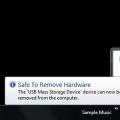 Cum să eliminați corect o unitate flash de pe un computer sau să prelungiți durata de viață a unității flash
Cum să eliminați corect o unitate flash de pe un computer sau să prelungiți durata de viață a unității flash